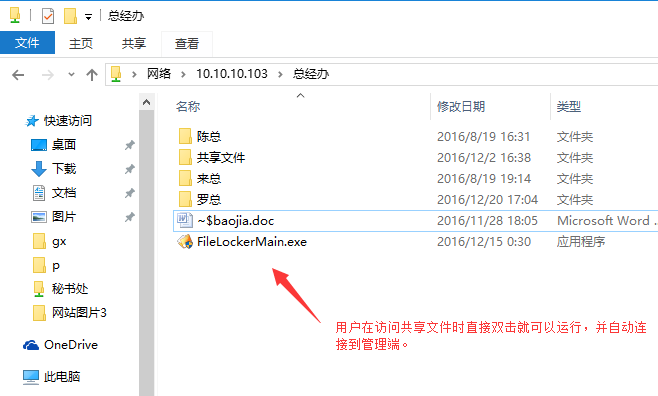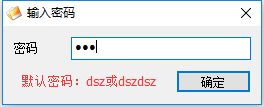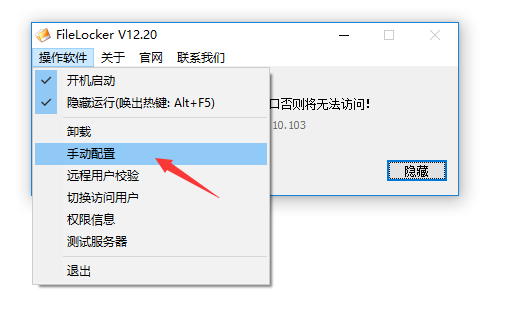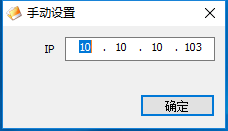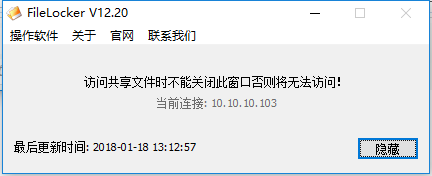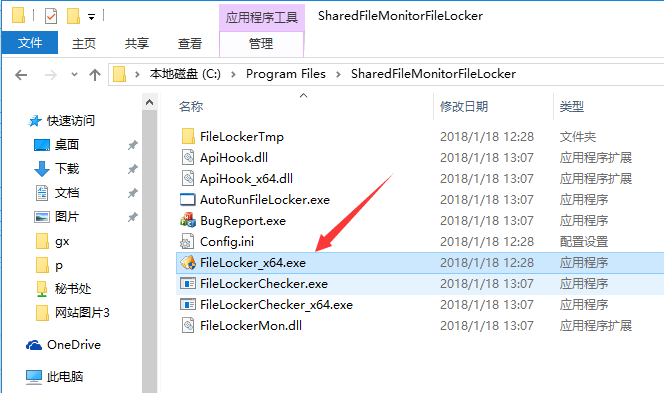我们经常会在文件服务器上共享文件,这样可以非常方便大家的访问使用,同时也便于将工作中形成的文件实时存储到文件服务器上。但是,凡事总有利弊,虽然通过服务器共享文件方便了大家工作,但是也存在共享文件泄密的风险。尤其是,很多单位的共享文件还常常是单位的无形资产和商业机密,一旦泄密将会给企业带来重大损失。因此,如何方便文件共享的同时,保护好共享文件的安全,就成为服务器共享文件管理中的一个重要工作。
保护服务器共享文件安全,首要的是要实现可以让用户读取共享文件但禁止复制共享文件、允许打开共享文件但禁止拷贝共享文件内容,以及禁止拖动共享文件到访问者自己的磁盘,防止将共享文件“据为己有”的行为。而这通过操作系统和域控制器是无法实现的,必须借助一些专门的服务器共享文件夹监控软件来实现。
大势至共享文件管理系统(下载地址:
http://www.grabsun.com/gongxiangwenjianshenji.html)集成了共享文件安全管理功能,可以设置共享文件访问权限,可以实现只让修改共享文件但禁止删除共享文件、只让打开共享文件而禁止另存为本地磁盘、只让查看共享文件而禁止复制共享文件、只让读取共享文件内容而禁止拷贝共享文件内容,以及禁止拖动共享文件、禁止打印共享文件等行为,可以全面保护服务器共享文件的安全。
同时,本系统的共享文件防复制、共享文件禁止复制的操作设置也比较简单。具体如下:
首先,安装完毕本系统后,启动,输入默认登录密码123,进入系统后点击左上角的“启动保护”,然后系统就可以扫描到当前所有的共享文件列表。鼠标单击选择某个文件夹,然后单击左侧某个用户名,然后在顶部“访问权限”这里勾选要“禁止复制”、“禁止复制文件内容”、“禁止拖拽”等功能,就可以实现禁止复制共享文件、禁止拷贝共享文件内容的功能,同时还不影响共享文件的打开和读取,以及修改、剪切和重命名等操作。如下图所示:

图:禁止复制共享文件内容、禁止拖动共享文件截图
同时,在启用上述功能时,客户端电脑必须要运行客户端——FileLocker_x64.exe方可正常访问共享文件,同时也才可能禁止用户复制共享文件的动作。而运行客户端FileLocker_x64.exe的方法也比较简单。具体有以下两种:
1、可以将客户端软件——FileLockerMain.exe,放到共享文件目录下面,当用户访问共享文件时直接双击运行就可以了。如下图所示:
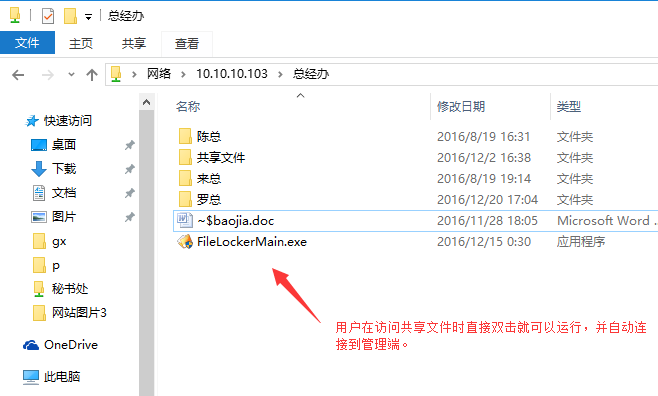 2、你可以将客户端放到用户电脑的桌面上,直接双击运行就可以了。但是,如果是三层交换机跨网段,并且访问者的电脑和服务器不再同一个网段的情况下,则需要手动设置连接服务端的IP地址才可以正常连接到管理端。
具体设置方法:双击FileLockerMain.exe,然后按下热键:alt+f5(如果此热键无法唤出,可以尝试:alt+f6,alt+f7,alt+f8,alt+f9;),然后输入系统默认登录密码:dsz或dszdsz,如下图所示:
2、你可以将客户端放到用户电脑的桌面上,直接双击运行就可以了。但是,如果是三层交换机跨网段,并且访问者的电脑和服务器不再同一个网段的情况下,则需要手动设置连接服务端的IP地址才可以正常连接到管理端。
具体设置方法:双击FileLockerMain.exe,然后按下热键:alt+f5(如果此热键无法唤出,可以尝试:alt+f6,alt+f7,alt+f8,alt+f9;),然后输入系统默认登录密码:dsz或dszdsz,如下图所示:
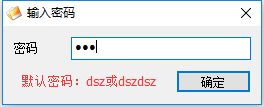 然后就可以看到软件界面,然后再点击“操作软件”里面的“手动设置”,输入ip地址点击确定即可。如下图所示:
然后就可以看到软件界面,然后再点击“操作软件”里面的“手动设置”,输入ip地址点击确定即可。如下图所示:
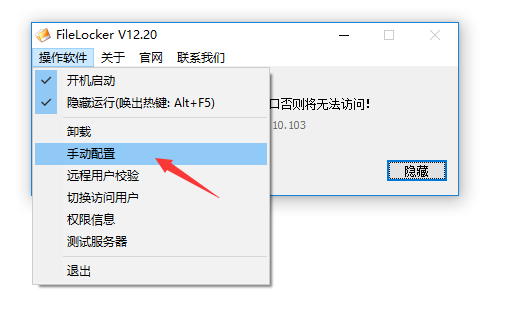
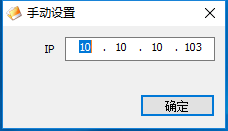 至此,就设置完成了,通常情况下便可以迅速连接到管理端(时间在变动),如下图所示:
至此,就设置完成了,通常情况下便可以迅速连接到管理端(时间在变动),如下图所示:
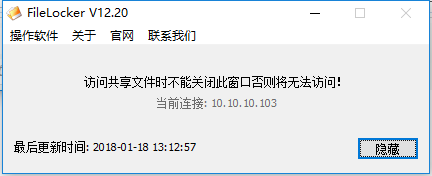 然后我们就可以正常访问共享文件了。
然后我们就可以正常访问共享文件了。
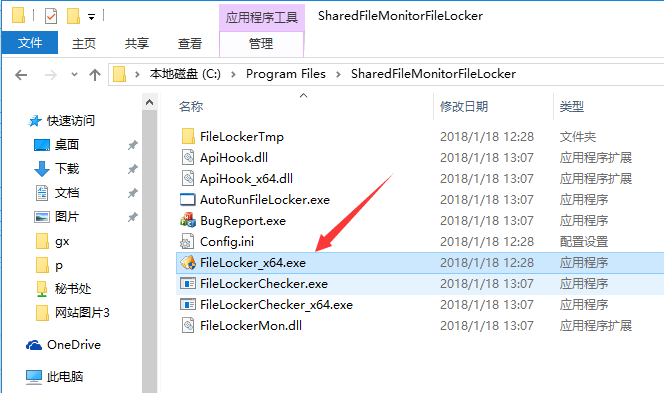 至此,我们就成功实现了禁止复制共享文件内容、共享文件防复制的操作。
至此,我们就成功实现了禁止复制共享文件内容、共享文件防复制的操作。
此外,系统还可以实现只让修改共享文件而禁止删除共享文件防、允许打开共享文件禁止共享文件另存为、禁止打印共享文件等,全面防止各种途径泄密共享文件的行为,保护共享文件的安全。